クラシック音楽のコンクールの動画が、YouTubeにアップされることが多くなりましたが、コンクールの動画は、いずれは削除されますので、保存できるソフトが欲しくなり、Audialsを買いました。
私は、Audials One 2022を買いました。買うと、メールでダウンロードするURLとライセンスキーが送られてきます。
ダウンロードとインストールで10分以上かかります。インストールが終わり、最初にすることは、ライセンスキーの入力です。
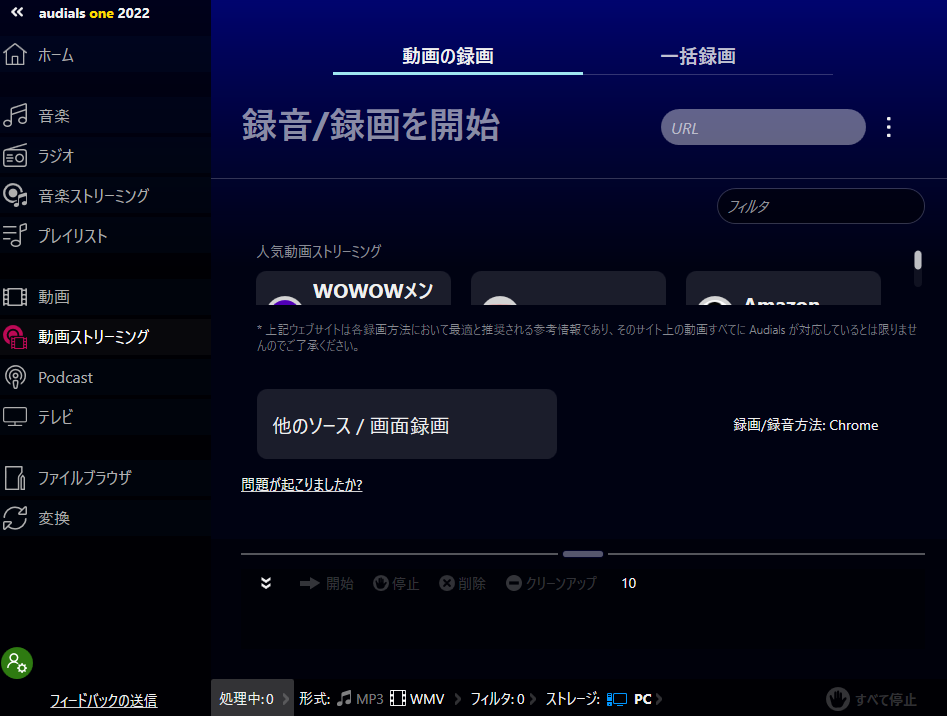
左下に、緑色の丸があります。これを左クリックすると、下の画像が出ます。
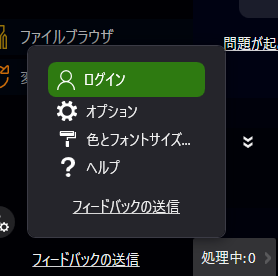
「オプション」をクリックします。
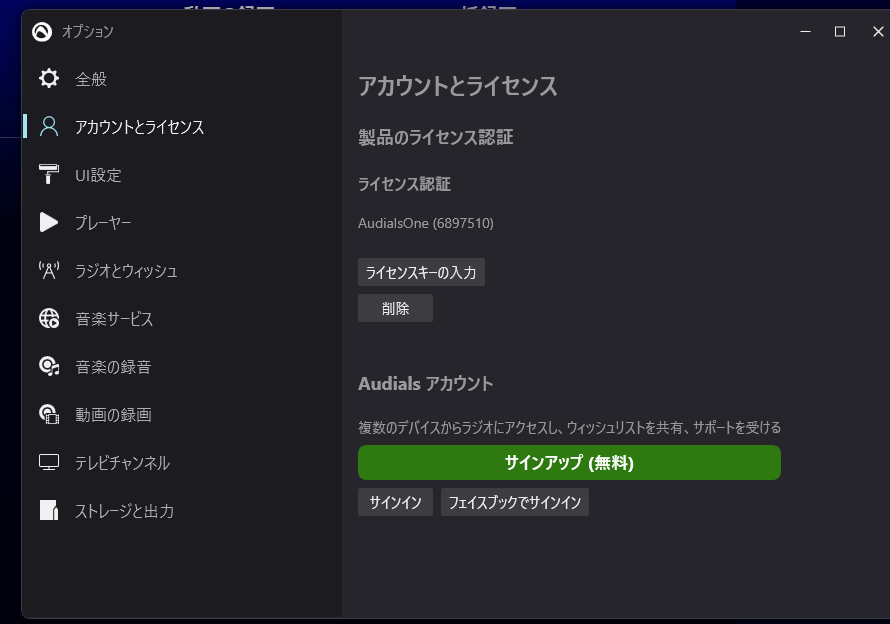
「アカウントとライセンス」から、ライセンスキーの入力に進み、入力します。
余談ですが、私は、最初、ライセンスキーを入力しないで使っていました。左下に、「今すぐ購入」の緑色のボタンが出ていました。私は、購入してインストールしたのに、なぜこのボタンが出るのだろう、と思っていました。ライセンスキーを入力しないと、試用版を使っていることになり、1ファイル10分までしか保存できません。
しばらく使っていて、画面が変になったので、画面を閉じると、「今は試用版をお使いです。購入しませんか」のメッセージが出て、ライセンスキーの入力画面が出ましたので、まずライセンスキーを入力しないといけなかった、とこの時に気がつきました。
Audialsを買って、インストールしたら、まずライセンスキーの入力です。